IPhone上的应用程序和数据屏幕是什么以及如何使用
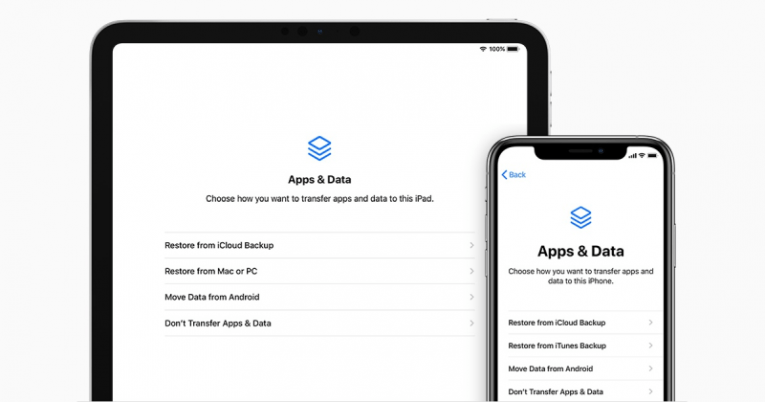
“应用程序和数据”屏幕是iPhone上最重要的菜单之一,允许用户使用该设备执行许多关键任务。您可以使用“应用程序和数据”屏幕来转移设备的所有权,以及使用iCloud中的Apple云服务还原设备或将云备份迁移到新设备。
您可能会在“应用和数据”屏幕上最常使用的是恢复设备并擦拭干净。要首先在全新的iPhone上进入此屏幕,您需要先进行一些初步设置。一旦看到初始启动“ Hello”屏幕,就已经选择了设备的语言和区域,设置了wi-fi和Face或Touch ID。完成这些初始步骤后,您将进入“应用程序和数据”屏幕。如果您以前需要使用过Android手机,则可以在此处从Android设备迁移数据。
完成初始设置后,您还可以访问相同的“应用程序和数据”屏幕。为此,您需要导航至设置>常规>重置,然后选择“清除所有内容和设置”。这将要求您输入密码以进入下一个屏幕。当然,选择此选项将删除iPhone中的所有内容,因此,在继续操作之前,您需要确保已将手机备份到iCloud或iTunes服务,以免丢失任何重要数据 。如果选择执行此操作,则设备将被擦除为其出厂默认状态,并且您将需要执行上述设置步骤。
如果要使用可以通过“应用程序和数据”屏幕进行备份的设备将备份的设备还原到新的iPhone,请执行以下步骤:
- 启动iPhone并通过“ Hello”屏幕。
- 遵循iPhone屏幕上显示的初始设置说明,直到到达“应用程序和数据”屏幕。
- 从屏幕菜单中选择“从iCloud恢复”。
- 使用您的Apple ID登录以访问iCloud服务。
- 选择存储在云中的备份。如果您有多个设备备份,请确保以时间戳为指导选择正确的备份。
- 出现提示后,请再次使用您的Apple ID登录,以恢复在您使用备份的设备上进行的所有应用和以前的购买。
- 保持连接到Internet并等待进度条完全填满。如果您失去Wi-Fi连接,下载进度将被保存,并可以从该位置恢复。
填充栏后,您的旧设备应完全还原并部署在新iPhone上。在接下来的几个小时或几天内,所有大型文件(例如大量音乐曲目和应用程序)都会缓慢同步并重新下载到新iPhone上,具体取决于文件的数量和大小。





